みなさんこんばんは😊
以前からGoogle Pixel7シリーズのセールスポイントとして、
撮影した写真から簡単に特定の要素を消去できる「消しゴムマジック」機能を大々的にアピールしていますよね!
今でもCMでフワちゃんが、消しゴムマジックについて大々的にアピールしています。
このGoogle一押しの消しゴムマジック機能ですが、
普通にiPhone等でも使えるようになっておりましたので、今回記事にしてみます・・・!
iPhoneで消しゴムマジックを使う方法!Google Oneに加入する。
気が付いたら私が愛用しているiPhone14 Proでも、Googleフォトの編集画面に「消しゴムマジック」が追加されておりました。
「あれ?なんで!?」と思いましたが、
正確に言うとiPhoneユーザーに全開放されたわけでは無く・・・
Google One加入者向けに消しゴムマジック機能が開放された形なんですね!
私は以前からGoogle Oneの50GBプランに加入していたので、今回iPhone14 Proでも使用出来るようになったわけです😊
つまりiPhoneだけではなく、Google Oneに加入さえしていれば・・・
Pixelシリーズ以外のAndroidスマートフォンでも、消しゴムマジック機能が使えるようになるってことですね!
iPhoneで消しゴムマジックを使う方法!実際にiPhoneで使ってみた。
実際にiPhone14 Proで消しゴムマジックを使ってみました!
Googleフォトアプリから「ツール」に進むと、消しゴムマジックの表示がありました!
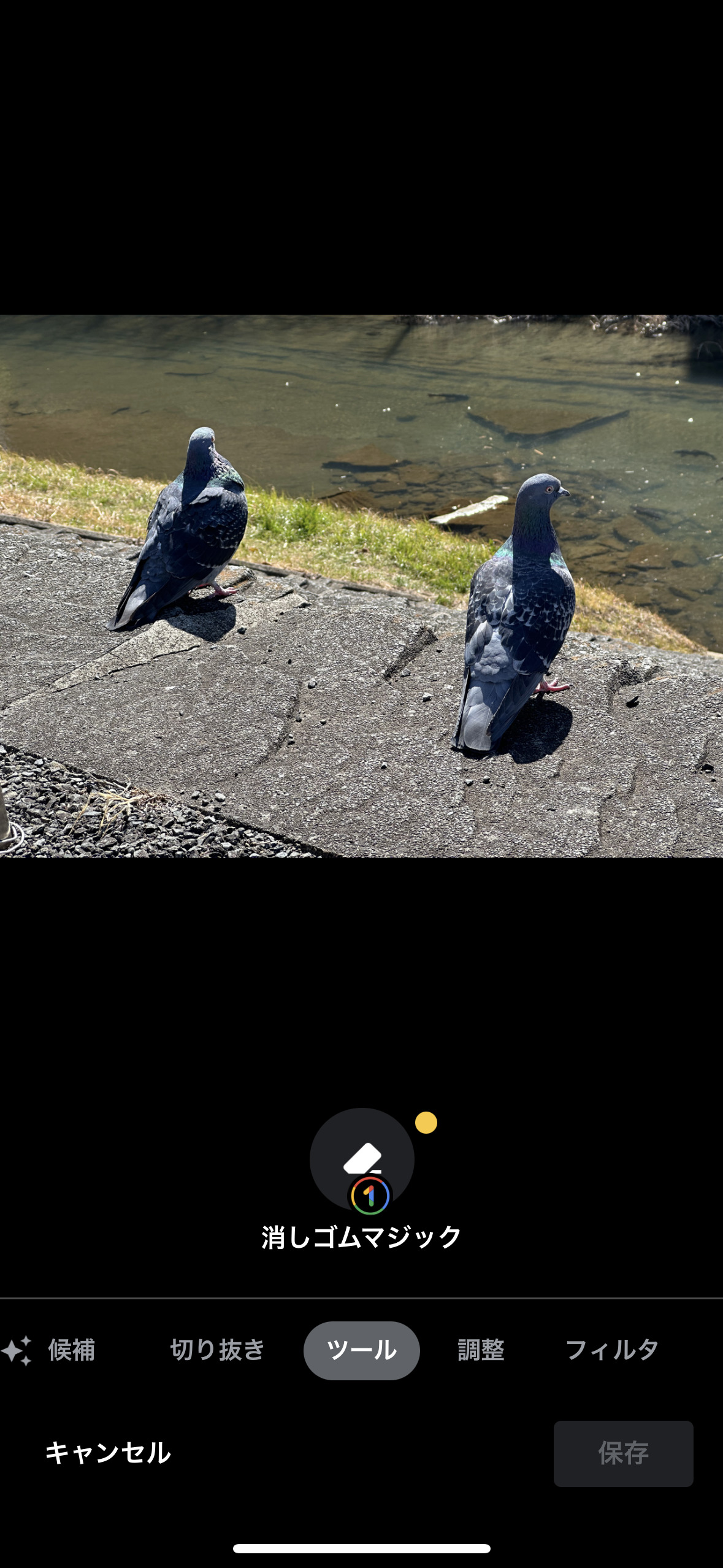
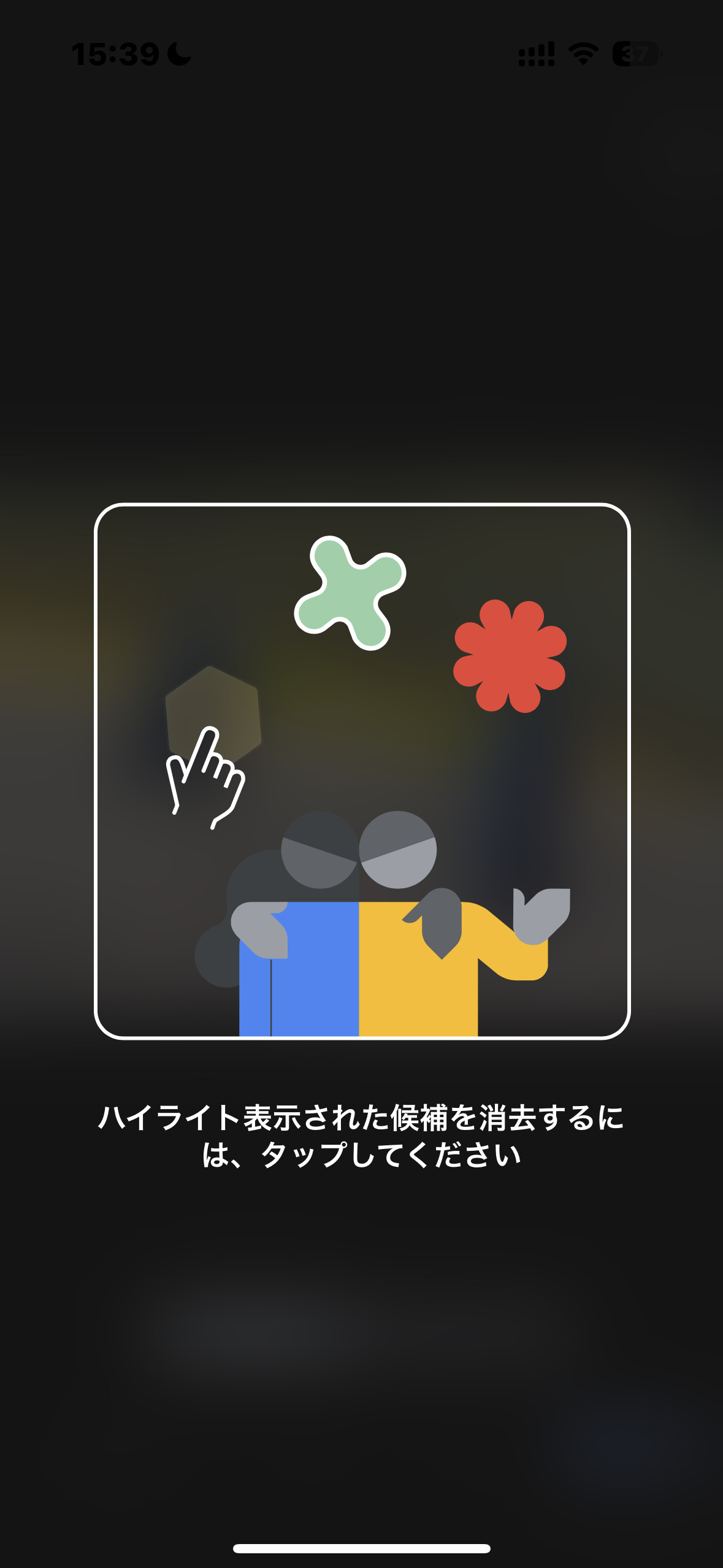
消去したい対象を指定します。
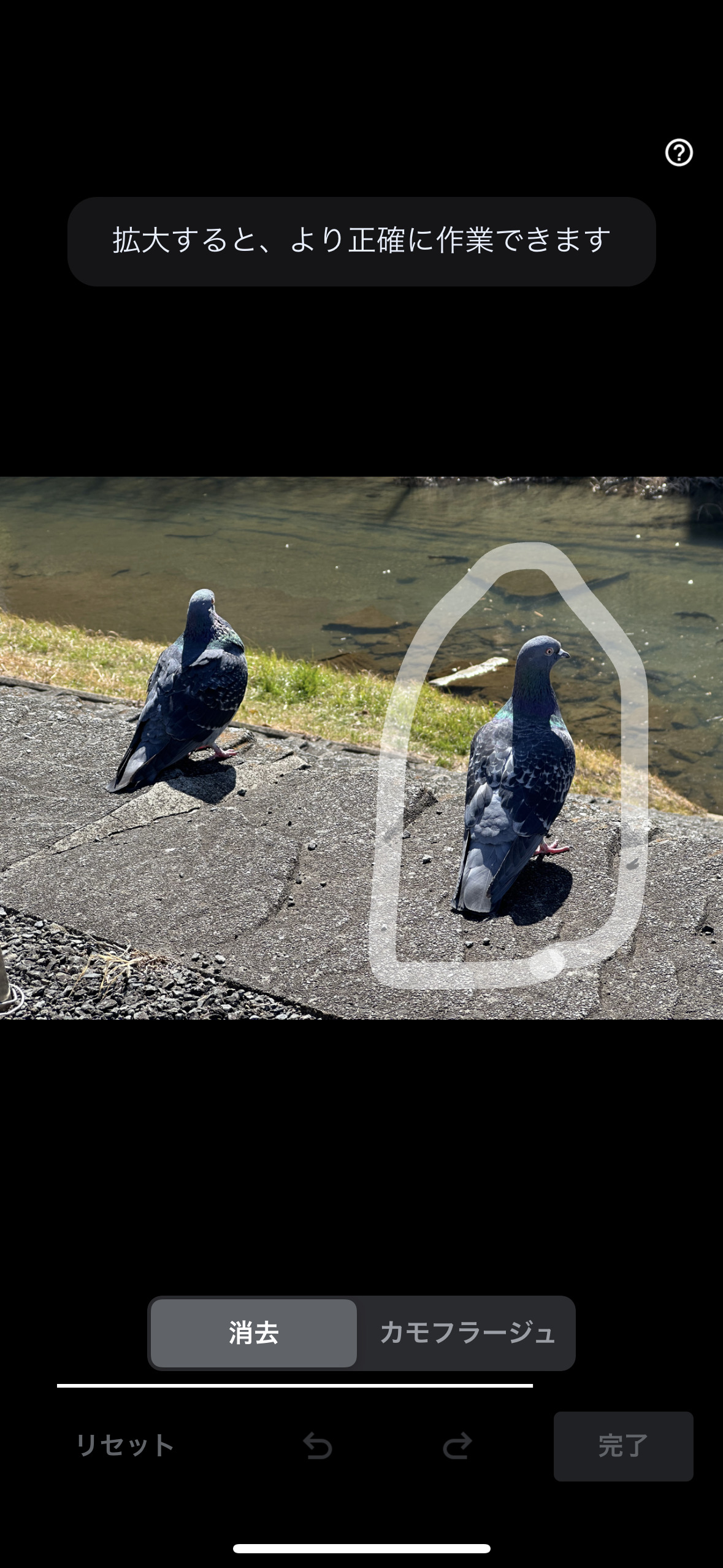
消去ボタンをタップするとこの通り!
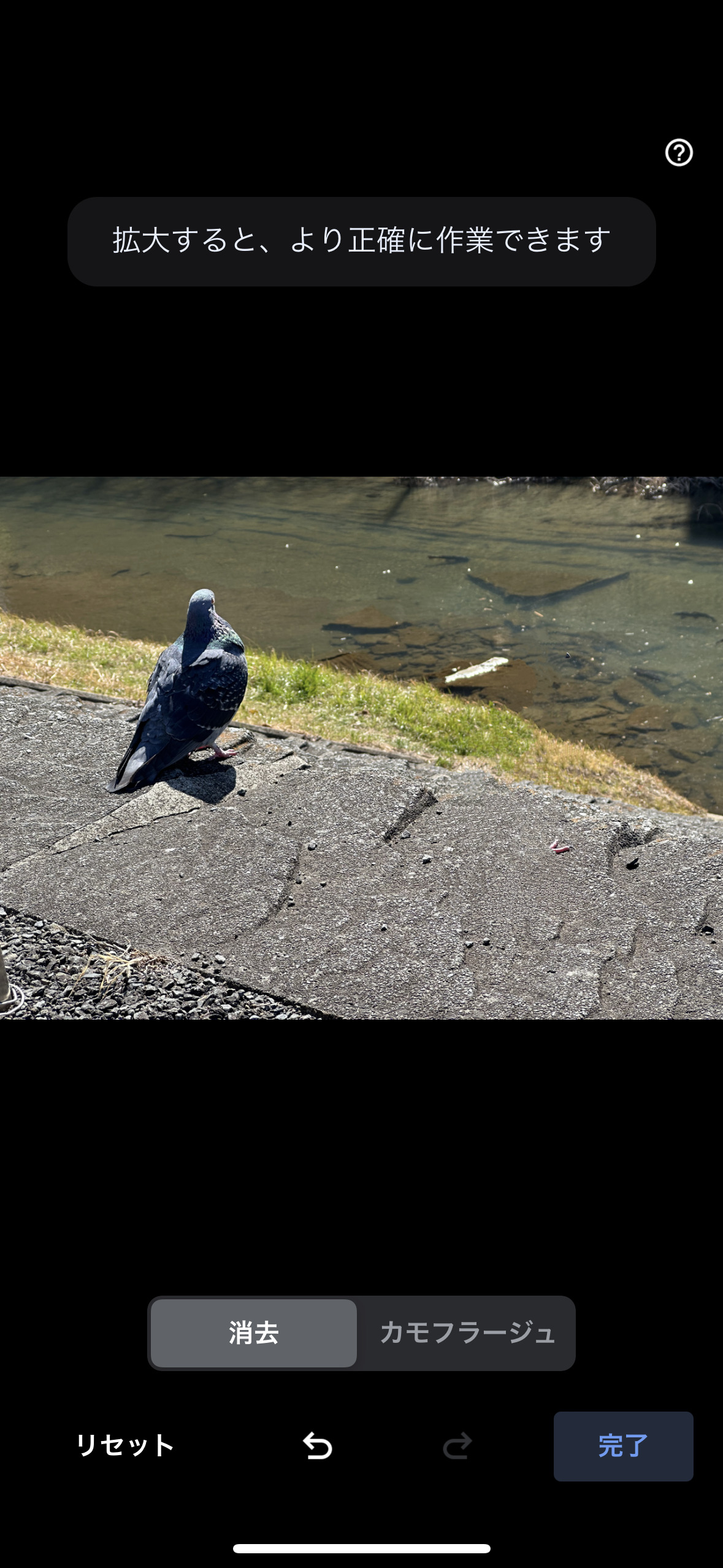
消しゴムマジック完了です。滅茶苦茶簡単に使えますね!
対象を消去する方法だけでは無く、「カモフラージュ」機能も使えます。
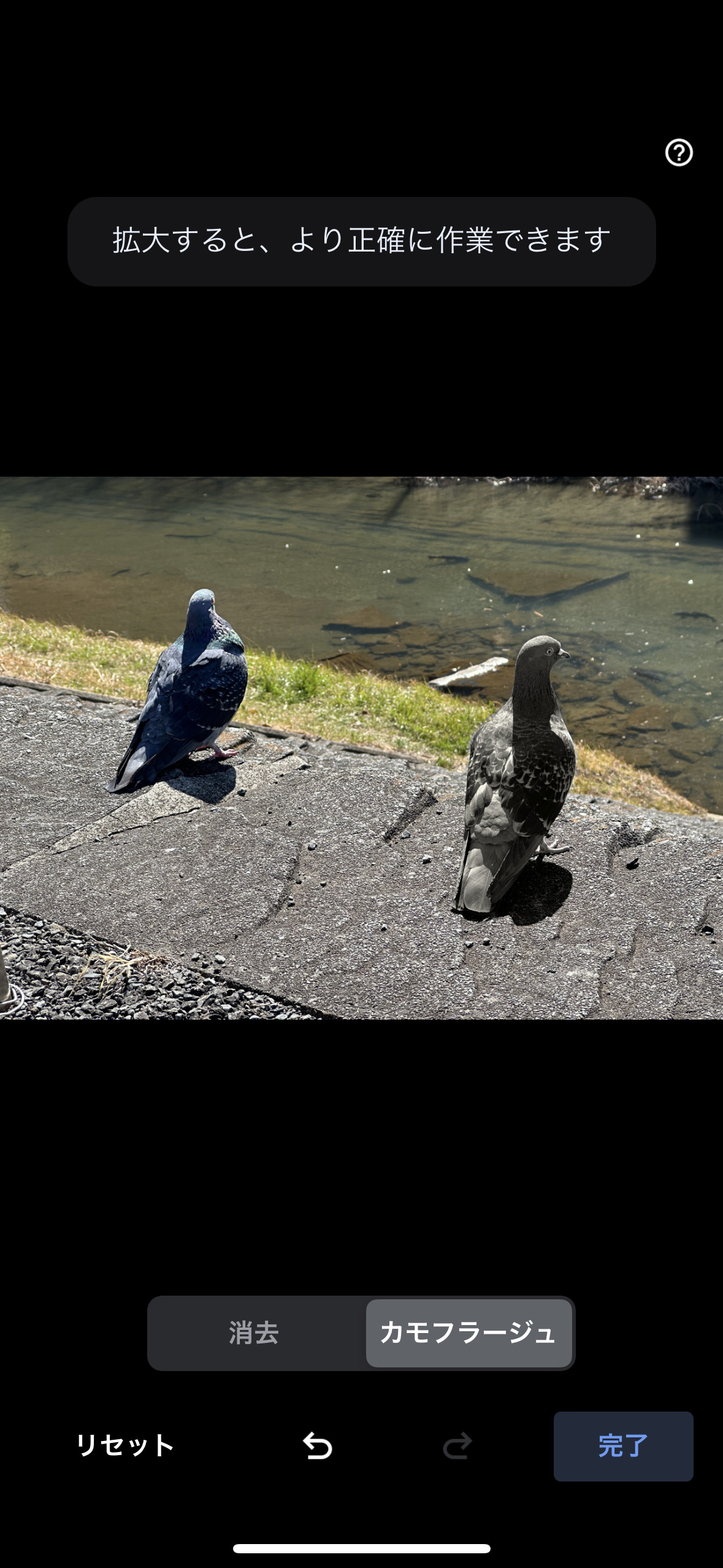
というか・・・
確かにGoogle Oneに加入が必要ですが、あれだけPixel独自機能としてアピールしていたのに、
こんなにあっさりと他機種に開放して良いんでしょうかね??😅
いちiPhoneユーザーとしては、iPhoneでも消しゴムマジックが使えるようのなったのは嬉しい驚きでした!
私はPixel7 Proを所有してますので、いちPixelユーザーでもあるんですが・・・
Pixelユーザーのメリットとしては「Google Oneに未加入でも、消しゴムマジックが無料で使える!」という事になります。
(私には関係ないですが💦)
Pixelシリーズの消しゴムマジック機能が使ってみたい!と言う人がいたら、この機会に一度試してみては如何でしょうか?
本ブログではスマホ関連の記事を多数UPしております。よかったら他の記事も是非ご参照ください。
今回の記事も最後までお読みいただきまして誠にありがとうございました😊
また次回の記事もよろしくお願いします🐶









